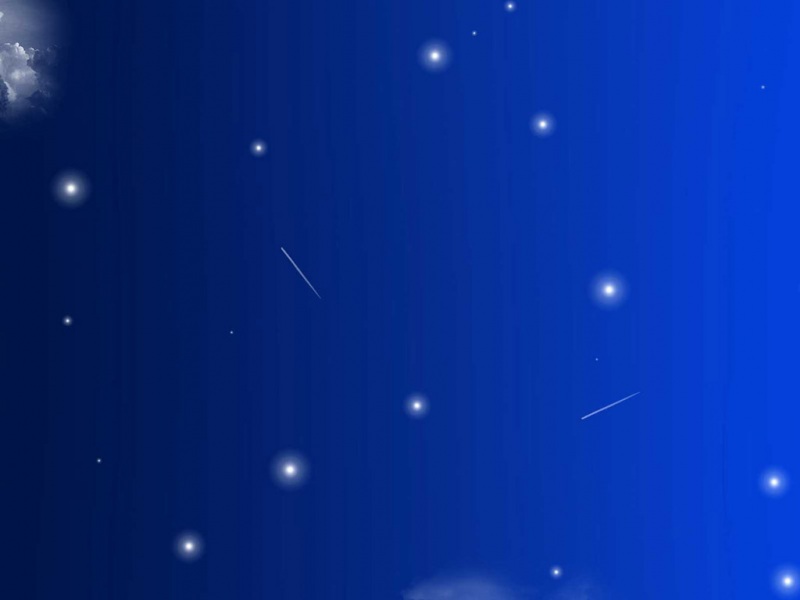分别介绍vmware Fusion+centos6.10 和 virtualbox6.1+ubuntu14.04。前面先介绍这个版本:vmware的,后面补充了virtualbox的版本。
一: [VMware 默认有三种链接方式](https://garryshield.github.io//11/01/mac-vmware-network/)
VMnet0 桥接网络
虚拟机相当与网络上的一台独立计算机,与主机一样,拥有一个独立的 IP 地址。
VMnet1 仅主机网络
虚拟机只能和主机相互访问,不能访问外部网络。
VMnet8 NAT网络
虚拟机在外部网络上共享主机的 IP 地址,主机为虚拟机发出的网络流量进行网络地址转换。
用桥接模式能达到主机和虚拟机相互访问,并且虚拟机可访问外网。只是目前不知道ip固定后会不会影响。
[这三种模式相当的网络结构。](/s/blog_601bc5cf0101d32z.html)
桥接模式+下面修改固定ip即可
1. [VMware Fusion虚拟机配置固定IP](/weixin_33910759/article/details/91429833)
关闭VMware Fusion关闭DHCP
因为要设置静态的固定IP,自然首先要关掉DHCP,但是由于mac上的VMware Fusion并没有可视化的界面去配置网络,因此只能通过直接修改配置文件来修改
进入主机中关于虚拟机网络的配置目录
sudo vim /Library/Preferences/VMware\ Fusion/networking
其中有一行answer VNET_8_DHCP yes,将yes改成no就可以关掉DHCP了。
2. 修改centos的网络配置:
vim /etc/sysconfig/network-scripts/ifcfg-eth0 内容如下
HWADDR=xxxTYPE=EthernetBOOTPROTO=staticIPADDR=192.168.8.xxxPREFIX=24GATEWAY=192.168.8.1注意这个必须是你主机所连接的wifi路由器的ip。NETMASK=255.255.255.0DNS1=8.8.8.8(你mac上wifi的dns设置)DNS2=你mac上wifi的dns设置DEFROUTE=yesNAME="Auto eth0"UUID=xxxIPV4_FAILURE_FATAL=yesIPV6INIT=noONBOOT=yes
保存配置然后重启网络即可:service network restart
走过的弯路:
一,主机访问虚拟机
1.mac设置虚拟机网络:
vmware菜单-》偏好设置 -》 网络 : 添加一个自定义网络。
2.虚拟机固定ip:
[参考-设置虚拟机里的固定ip](/weixin_33910759/article/details/91429833) ,[参考-设置虚拟机能用的网络](/readiay/article/details/45338709) 注意:
(可以用ifconfig展示出 或 用/Library/Preferences/VMware\ Fusion/vmnet1/dhcpd.conf文件中描述的范围填)
vim /etc/sysconfig/network-scripts/ifcfg-eth0 时如果找不到参考:[在 /etc/sysconfig/network-scripts/下没有ifcfg-eth0这个配置文件怎么办](/cshuig/article/details/8873124)进入su管理员账号,然后创建这个文件vim /etc/sysconfig/network-scripts/ifcfg-eth0。
关键输入:
HWADDR=随便mac地址BOOTPROTO=staticIPADDR=根据你的虚拟机网段如192.168.9.112GATEWAY=如192.168.9.255DNS1=如192.168.9.2
上面ip注意要和主机同一个网段,比如主机网段是192.168.9 那么虚拟机也要如此开头!重启虚拟机 :改为参考:2.重启网格 - 不用重启虚拟机!
3.虚拟机的网络设置选择刚才新建的vmnet3:
但是这个倒过来虚拟机访问不了主机。ping 不通。
二,虚拟机访问主机
1. 用VMnet0 桥接网络
虚拟机相当与网络上的一台独立计算机,与主机一样,拥有一个独立的 IP 地址。https://garryshield.github.io//11/01/mac-vmware-network/
网络选Wi-Fi
2.重启网格 - 不用重启虚拟机!
// 重启网格systemctl restart network// or 我centos6.10用下面这条service network restart// 查看是否生效ip addr
注意:【坑~】上面网络重启如果失败,就把vmware网路先切到自动模式!!
vim /Library/Preferences/VMware\ Fusion/vmnet8/dhcpd.conf
range就是可选的静态ip的范围option broadcast-address是广播地址,也是我们的默认网关地址option domain-name-servers就是DNS地址
-------------------------------------------------------------------------------------------------------------
virtualbox6.1+ubuntu14.04的版本
也走过很多弯路。。。废话不多说,直接上成功的方案:
思路: 虚拟机网卡全部用dhcp,主机在virtualbox设置三个网卡分别是桥接模式 / NAT模式 / 仅主机模式,其中仅主机模式界面名称可以选用vboxnet0,这个网设置了手动ip。
1. 虚拟机内的网卡设置都是auto dhcp,不设置固定ip。
sudo vi /etc/network/interfaces
auto eth0iface eth0 inet dhcp #up route add default gw 192.168.8.1 dev eth0auto eth1 iface eth1 inet dhcpauto eth2iface eth2 inet dhcp
设置完关闭虚拟机。
2. vbox外部设置网络: 设置-网络:Host-only网络设置在界面名称选取vboxnet1。
3vboxnet1在这里设置:(菜单-管理-主机网络管理)里面设置了手动设置ip(网卡选项卡不用管,直接设置dhcp选项卡)
注意:最小地址:192.168.8.3, 最大地址:192.168.8.3 (这样这个虚拟机第三网卡只能固定在一个IP)